Hướng dẫn cách giãn chữ, chỉnh khoảng các giữa các chữ trong Word 2013 2007 2010 2016 2003
Ngoài việc giãn dòng và giãn đoạn văn bản trong word trong phần Paragraph thì trong word cũng hỗ trợ các bạn việc giãn chữ, tức là điều chỉnh khoảng cách giữa cách chữ xa nhau hơn hoặc gần nhau hơn tùy theo nhu cầu.
Để giãn chữ trong word trước tiên các bạn bôi đen đoạn văn bản cần giãn chữ hoặc Ctrl + A để chọn hết văn bản, sau đó click vào biểu tượng mở rộng trong phần Font của tab Home hoặc click chuột phải chọn Font
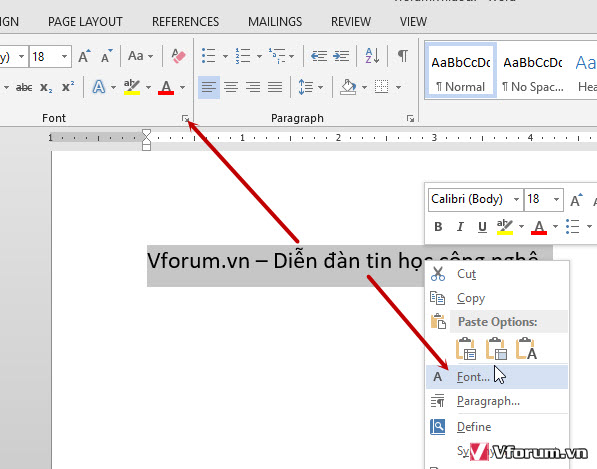
Chuyển sang tab Advanced trong phần Spacing chính là khoảng cách các bạn sẽ có 3 lựa chọn
Sau khi chọn chế độ thì các bạn có thể điều chỉnh thông số về khoảng cách giữa cách chữ bằng cách điều chỉnh ở phía bên phải By tăng lên hoặc giảm xuống. Word cũng hiển thị Xem trước(Preview) để các bạn dễ dàng ướm hơn
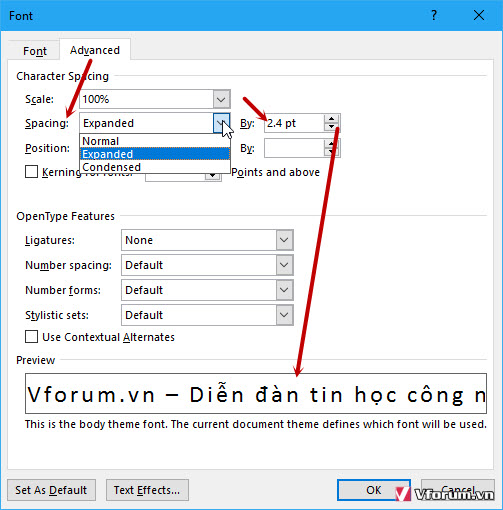
Ngoài ra các bạn cũng có thể chỉnh khoảng cách chữ nó hẹp hơn trong trường hợp văn bản bạn hơi dài 1 chút và bạn muốn cho văn bản vừa 1 khổ trang giấy hoặc tương tự như thế thì cách này khá hiệu quả. Tuy nhiên cũng không nên điều chỉnh quá gần nhau sẽ gây khó đọc với người dùng.
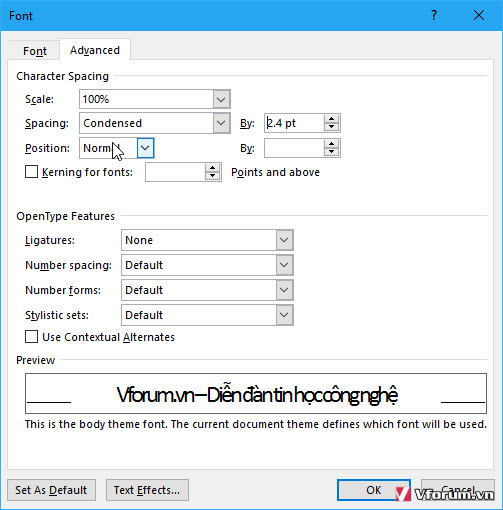
Ví dụ ở đây mình cho giãn chữ ra xa nhau 1 chút và kết quả thực tế trên word như sau

Ngoài ra các bạn có thể giãn dòng bằng hướng dẫn sau: Cách giãn dòng chuẩn trong word 2007 2010 2013 - Chỉnh khoảng cách dòng
Ngoài việc giãn dòng và giãn đoạn văn bản trong word trong phần Paragraph thì trong word cũng hỗ trợ các bạn việc giãn chữ, tức là điều chỉnh khoảng cách giữa cách chữ xa nhau hơn hoặc gần nhau hơn tùy theo nhu cầu.
Để giãn chữ trong word trước tiên các bạn bôi đen đoạn văn bản cần giãn chữ hoặc Ctrl + A để chọn hết văn bản, sau đó click vào biểu tượng mở rộng trong phần Font của tab Home hoặc click chuột phải chọn Font
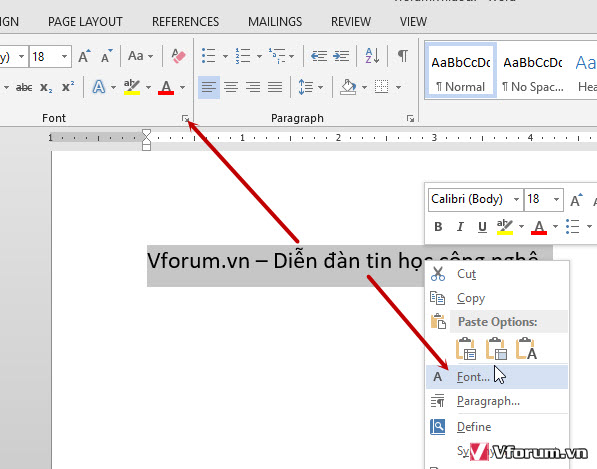
Chuyển sang tab Advanced trong phần Spacing chính là khoảng cách các bạn sẽ có 3 lựa chọn
- Normal: Chế độ bình thường khoảng cách chữ mặc định
- Expaned: Chữ rộng ra cách xa nhau hơn
- Condensed: Chữ gần nhau hơn
Sau khi chọn chế độ thì các bạn có thể điều chỉnh thông số về khoảng cách giữa cách chữ bằng cách điều chỉnh ở phía bên phải By tăng lên hoặc giảm xuống. Word cũng hiển thị Xem trước(Preview) để các bạn dễ dàng ướm hơn
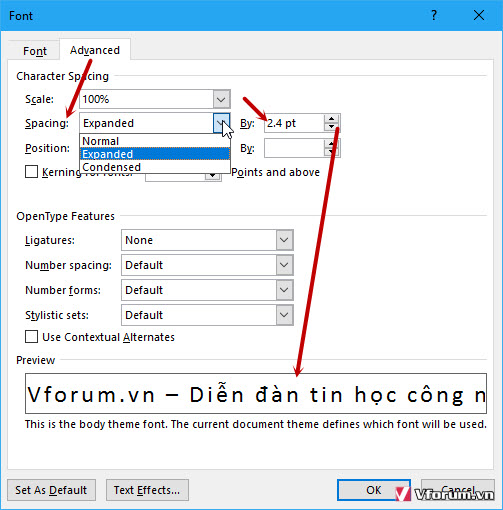
Ngoài ra các bạn cũng có thể chỉnh khoảng cách chữ nó hẹp hơn trong trường hợp văn bản bạn hơi dài 1 chút và bạn muốn cho văn bản vừa 1 khổ trang giấy hoặc tương tự như thế thì cách này khá hiệu quả. Tuy nhiên cũng không nên điều chỉnh quá gần nhau sẽ gây khó đọc với người dùng.
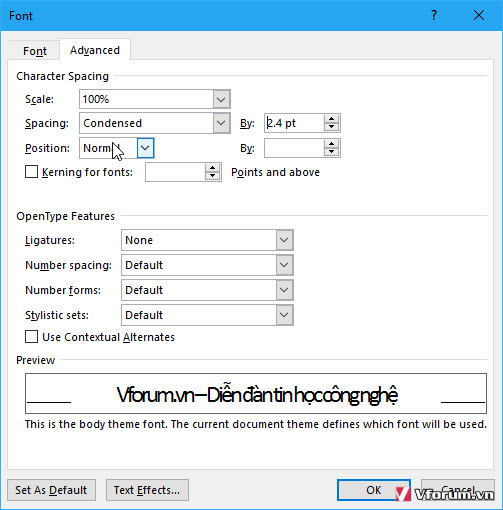
Ví dụ ở đây mình cho giãn chữ ra xa nhau 1 chút và kết quả thực tế trên word như sau

Ngoài ra các bạn có thể giãn dòng bằng hướng dẫn sau: Cách giãn dòng chuẩn trong word 2007 2010 2013 - Chỉnh khoảng cách dòng
- Chủ đề
- chinh khoang cach chu gian chu word